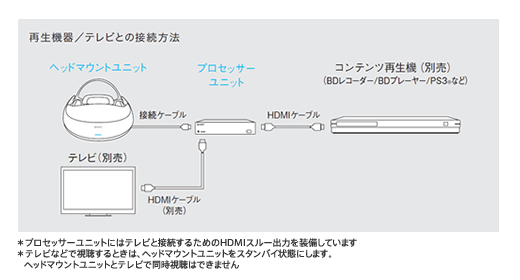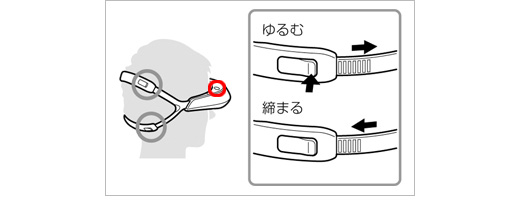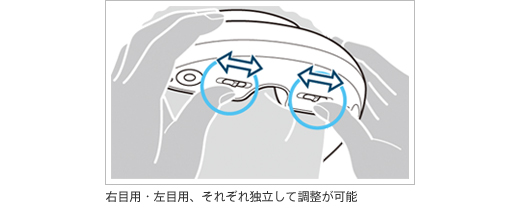とりあえず内容物のチェックはいつもの段取りなのでやってみる。
ディスプレイ部は今回もスタイリッシュなデザインのバイザータイプ。
現物を見るまでこいつの存在を忘れていましたが、プロセッサーユニットです。
ついでにプロセッサーユニットの裏面をちらり。
ケーブル類も一通り入っています。
マニュアルなどの紙類ですがわりとシンプルです。
本体で映像を視聴するためには以下のような図(メーカーホームページより抜粋)が参考になるかと思います。
プレイヤーのHDMIからTVのHDMI入力へとダイレクトに繋がっていた間に、この機器のプロセッサユニットを挟めばOKです。(プレイヤーの部分がPS3などになっても問題ないです)
我が家はさらにスピーカーシステムもHDMI接続で繋がっているので、こんなにシンプルではないですが、わかっている人なら悩む部分ではないです。
仕様として2点ほど注意があります。
- HMZ-T2で視聴している最中はその映像はTV出力されないということ
- HMZ-T2を使用していないときにTVへ映像を流す(パススルー)ようにしたい場合は、プロセッサユニットの電源を落とさない(ACアダプターを外さない)こと
HMZ-T2で映像を見つつ、同じ映像を同時に他の人がTVで楽しむなどはこのシステム単体ではできません。
装着時に注意するポイントとしては、この図にあるような後部のバンド調節の他に、前方の赤丸で囲った部分バンドそのものを引き延ばせるボタンがあることです。
これの存在はしっかりとマニュアルを読んでから試すような方には問題ないかと思うのですが、適当に試用を始めてしまう私のようなタイプの人間には見逃しがちな箇所になります。ご注意!
装着前にまずは、左右のボタンをそれぞれ押して、バンドを引き出してから装着をしましょう。 デフォルトの状態だとまず頭が入りません。
バンドの調整はのちほど行います。(ここでやっても無意味です)
おもむろに本体の電源を入れると、前方の液晶にメニュー画面が表示されます。 映像がぼんやりしている可能性もあるので、バイザー部分を手で持ちなんとなく映像がしっかりと見えるポジションを探します。
その後画面内の指示に従いつつ、自分の目の幅に合ったポジションに左右のディスプレイ位置を合わせます。
ここでバンドをしっかりと固定しておきます。
若干ずれる可能性もあるので、わりと固めにしておく方が良いという意見もあるようです。
ヘッドパッドもずらせるようですが、自分は試していません。 角度によってはオデコが痛くなるそうなのでご注意ください。
そうそう、今回のモデルから軽量化&自前のサウンドシステムのほうが優秀だぜ!という方のために、スピーカーがバイザー本体から消えました。
その代わりに、ステレオタイプのイヤホンが同梱されていますし、ご自分の好きなオーバーヘッドタイプのヘッドホンや、HDMI接続されているスピーカーシステムからのサウンドを楽しむことが可能です。
ウォークマンなどに装着する物ではないので、延長部分のケーブルの長さはありません。
ちなみにこのステレオタイプのイヤホンですが、ソニーのMDR-EX300SL相当ってことなので現在2600円前後で購入できる品物っぽい。
よくあるタイプのものですし、通常のイヤホンを耳に装着する感じで取り回しをすればなんの問題もないです。(バイザーの黒い部分の左下部に端子があります)
これより質がお高いものをお持ちの場合には、自前のものと交換して使いましょう。
ここまでセットしてようやく映像コンテンツを楽しめる準備が整います。
まあ、実際は1~3分(慣れてない場合でも5分)くらいあればベストな視聴ポジションは見つけることができます。
試用レビューが遅くなった要因のひとつに、3Dコンテンツの所持枚数に限度があったので購入したりレンタルしたりで集めるのに一苦労しました。
みなさんもあんまり持ってないですよね?
こっちのレビューはまたどこかで詳しくやろうと思いますが、まあ概略のみで。
まだパッケージ撮りはできてないのですが、今回用意したのはBDコンテンツとDVDコンテンツとTVの3D放送です。
【BDコンテンツ】
一番人気が 「塔の上のラプンツェル」 ですね。
2D版で観たことがあるので、序盤しか観てないのですが確かにこれは3Dもののおススメです。
ハリーポッター 「死の秘宝 パート1&2」 これはパート2はソニーの本社で観たことがあるので、出来がいいのは知っています。
パート1を初めて観てみたのですが、こりゃダメです。
公開当時に満足のいく3D撮影ができなかったので3D上映を諦めたという作品なのですが、2D映像を無理やり3Dにしてみただけって感じなので、これは2Dで素直に観てください。
未チェックモノ ディズニーモノ数種類、アバター(これはDIGAのプレゼント版)、その他DIGAのおまけディスクなど。
【3D放送のBSテレビ番組 & DVD】
何種類かBS放送を録画をして観てみましたが、これなら3DTVは流行しないこと請け合いです。
ダメですわ。
サイドバイサイドの映像でなおかつ、質が低い。
もしかしたらフルハイビジョン放送の3D放送もあるのかもしれませんが、単純に3Dになってますという映像でしかなく、ハイビジョン放送のクォリティが2画面分に分割されちゃっているので、ホントに映像が汚い。
観る価値さっぱり無しです。
ハリウッド系の3DBDタイトルはディズニー以外はほぼレンタルしてくれないところが残念ですが、年末にはアベンジャーズ3Dも控えているので、それを楽しみにしています。
フルハイビジョン版やワイヤレス版の登場も期待したいところですが、現行の技術ではハードウェアそのものが大きくなりすぎるか、お値段が高くなりすぎることが予想されるのでここいらあたりがバランスが取れている製品ってことなんでしょうかね。
ちなみに、HMZ-T1と比べた場合ですが、さすがに後継機種だけあって前機種では視認できていた粒状感もかなり抑えられていると思います。(もちろんHMZ-T1でも映像にのめり込めば気になりませんけれど)
モノとしては5万円台で購入できるなら、アリだと思います。 3D映像を楽しみたい方や、プロジェクターなどに興味があるけどスペースが…という方はぜひ!
ベッドやソファーで寝転がって映画館のような気分を味わえつつ、サウンドも疑似5.1chサラウンドで臨場感あふれる体験ができます。
2Dモノの映画を観ても満足度は高いです。
同じポジション(画面から2mほど)から46インチの液晶テレビを見つめて画面サイズの(体感の)差を確認したのですが、80~100インチくらいのサイズに感じられると思います。
映画館の750インチ相当を20m離れたところから観たような…という売り文句ですが、まあ言われてみたらそうかもなという感じです。
意識すると上記の感じの近くにあるテレビモニターな感じです。
一部ケーブル類が邪魔かな?と思ってはいたのですが、視聴し始めてしまえば気になりません。
ピントが合う位置が目線としては若干上方向になりやすいので、自分にとってのベストポジションを見つけるのが最初だけ(これでいいのかな?という疑問も含めて)難航する可能性があります。
メガネを装着したままでも視聴ができるような機構のため、目線の下の方はスペースが空くことになります。(外界の光が見えます)
付属のゴム製カーテンのようなものを着けて遮光してもいいのですが、単純に部屋を暗くした方が雰囲気が出ますし効果的だと思います。(明るいリビングで使いましたが、映像にのめり込めば気にならなくなりました)
というわけで、普段から映像コンテンツを楽しむ趣味がある方ならおススメできます。 最近の3Dの映画などのコンテンツは、ディズニーランドなどにあるそれと違って長時間視聴をしても不快な気分になりにくいような研究の元、映像が構成されています。
初期の物より飛び出し感が抑えられ、どちらかというと奥行などのスケール感の表現に利用されています。
このあたりの理解度が低いと3D映像そのものにガッカリする方もいるかもしれませんが、最近はマイルド志向の中にも表現力を増した映像も増えています。
たまにはIMAXシアターなどの映画館で映画を楽しんでみることをお薦めします。
そして、お気に入りの3D映画を家でもう一度楽しむことができる…。
そんなステキなアイテムです。
ぜひ!